Word中2010版文档段落设置的操作技巧
发布时间:2017-06-16 11:58
相关话题
在调试文档的时候,我们通常会对文档中的文字段落进行设置,使得文本整体看起来更和谐。今天,小编就教大家在Word中2010版文档段落设置的操作技巧。
Word中2010版文档段落设置的操作步骤
段落格式
通常情况下,当我们编辑文档的时候,文本文字格式都不会像我们想的那么好看都需要我们进行设置调整。
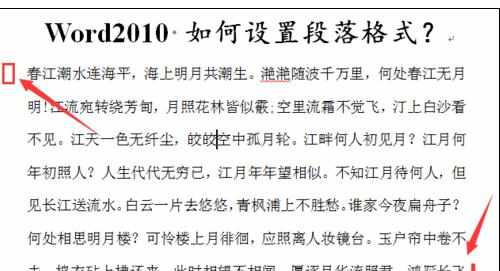
首先,我们可以在“页面布局”选项卡下找到“段落”选项,在这上面进行简单文本行间距的调整,如图所示。
0word2010 如何设置行间距?
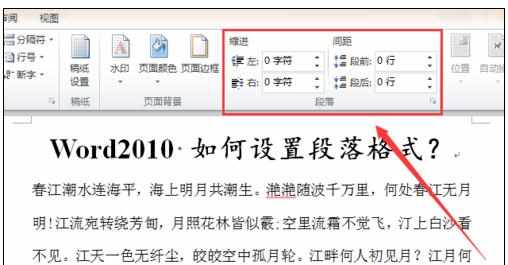
或者,我们可以找到想要设置的文段,单击鼠标右键,选择“段落”选项,如图所示。
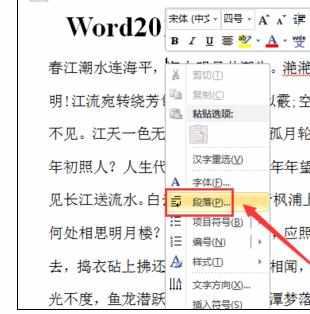
在段落设置界面,我们可以首选设置文本的对齐方式,左对齐、右对齐、居中还是两端对齐等等,根据自己的需要进行调整,如图所示。
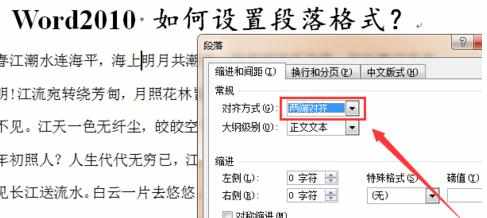
再有就是段落的首行设置,通常我们的习惯就是将段落首行设置为“首行缩进”2字符,如图所示。
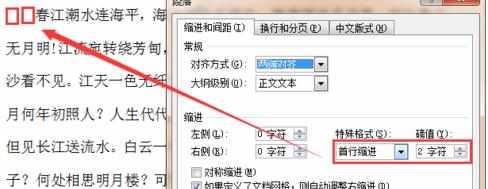
有时候,为了一个段落的完整性和易看性,我们是不能将段落分开在两页中的,这时候就可以勾选“换行和分页”选项下的“段中不分页”即可。
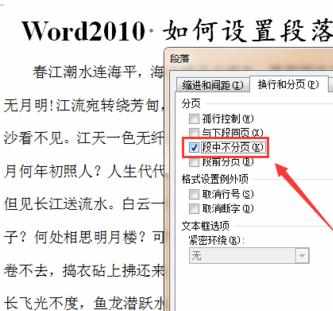
还有就是,当文档中存在西文字母的时候,如果处于行尾,就可能出现分行显示的问题,我们就需要去掉“允许西文跨行显示”的选项,即可!
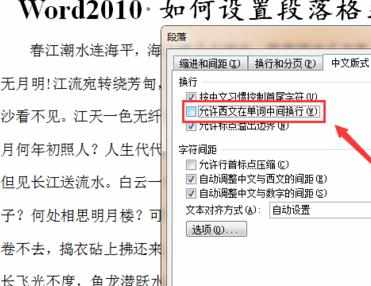

Word中2010版文档段落设置的操作技巧的评论条评论